
フェード・イン/フェード・アウトなどのエフェクトは、EDIUSで設定できます。
効果の設定は、プロパティバーで行います。選んでいるテキスト、イメージ、図形に応じてそれぞれのプロパティバーが表示されます。ここではテキストプロパティバーの画面を基本に説明していますので、掲載している画面と異なる場合があります。
テキスト・図形の色を設定します。グラデーションをかけることもできます。
|
|
|---|
|
1) 色を変更するテキスト・図形を選ぶ
2) プロパティバーの[塗りつぶし]ツリーをクリックする
3) カラーパレットをクリックする
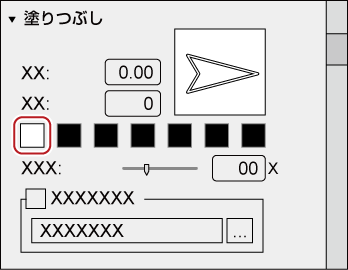
[色の設定]ダイアログが表示されます。
4) 色を指定する
|
|
|---|
|
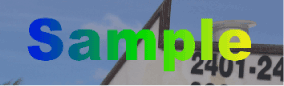
1) グラデーションを設定するテキスト・図形を選ぶ
2) プロパティバーの[塗りつぶし]ツリーをクリックする
3) [色数]にグラデーションに使用する色数を入力する
使用できる色数は7つまでです。
4) カラーパレットをクリックする
[色の設定]ダイアログが表示されます。
5) 色を指定する
6) 指定した色数について、手順 4) 、 5) を繰り返す
7) [方向]に数値を入力するか、矢印をドラッグしてグラデーションを調整する
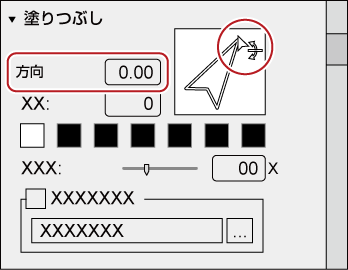
テキスト・オブジェクトを透過させ、背景が透けて見えるようにできます。
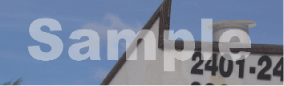
1) 透過させるテキスト・オブジェクトを選ぶ
2) プロパティバーの[塗りつぶし]ツリーをクリックする
3) [透明度]のスライダーを動かし調整する
テキスト・オブジェクトにテクスチャファイルを貼り付けることができます。

1) テクスチャを貼り付けるテキスト・オブジェクトを選ぶ
2) プロパティバーの[塗りつぶし]ツリーをクリックする
エッジ(枠線)にテクスチャを貼り付ける場合は、[エッジ](オブジェクトの場合は[枠線/線図形])ツリーをクリックします。
3) [テクスチャファイル]にチェックを入れ、[...]をクリックする
4) 貼り付ける画像ファイルを選び、[開く]をクリックする

貼り付けできるファイル形式は、次のとおりです。
Windowsビットマップ(*.bmp、*.dib、*.rle)
GIF形式(*.gif)
JPEG形式(*.jpeg、*.jpg)
PNG形式(*.png)
TIFF形式(*.tiff、*.tif)
Windows拡張メタファイル(*.emf、*.wmf)
Photoshop形式(*.psd)
Targa形式(*.tga、*.targa、*.vda、*.icb、*.vst)
テキスト・オブジェクトの枠に、色を設定したりテクスチャを貼り付けたりできます。
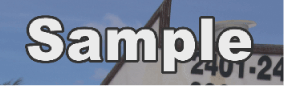
1) エッジ(枠線)をつけるテキスト・オブジェクトを選ぶ
2) プロパティバーの[エッジ]ツリーをクリックし、チェックを入れる
イメージプロパティバーでは[枠線]、図形プロパティバーでは[枠線/線図形]と表示されます。
3) カラーパレットをクリックする

[色の設定]ダイアログが表示されます。
4) 色を指定する
5) [ハード幅]に数値を入力し、エッジ(枠線)の幅を設定する
6) [ソフト幅]に数値を入力し、エッジ(枠線)のぼかしを調整する

グラデーションの設定、テクスチャの貼り付け、透明度の設定もできます。
テキスト・オブジェクトに影をつけることができます。
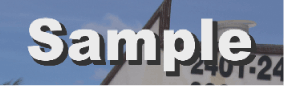
1) 影をつけるテキスト・オブジェクトを選ぶ
2) プロパティバーの[影]ツリーをクリックし、チェックを入れる
3) カラーパレットをクリックする
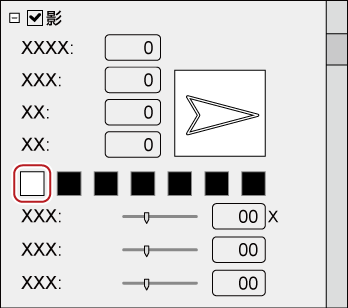
[色の設定]ダイアログが表示されます。
4) 色を指定する
5) [ハード幅]に数値を入力し、影の幅を設定する
6) [ソフト幅]に数値を入力し、影のぼかしを調整する
7) [横方向]および[縦方向]のスライダーを動かし、影の位置を調整する
8) [透明度]のスライダーを動かし、影の透明度を調整する

影にグラデーションを設定することができます。
テキスト・オブジェクトにエンボス効果を設定できます。
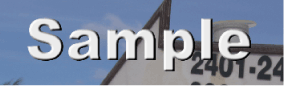
|
|
|---|
|
1) エンボスをつけるテキスト・図形を選ぶ
2) プロパティバーの[エンボス]ツリーをクリックし、チェックを入れる
3) [文字の内側]または[文字の外側]をクリックする
図形の場合は、[図形の内側]/[図形の外側]と表示されます。
4) [側面の傾斜]および[エッジの高さ]に数値を入力し、浮き彫り度を設定する
5) 光源の位置を設定する
テキスト・オブジェクトの境界をぼかすことができます。
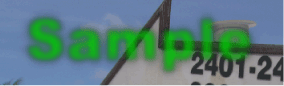
1) ぼかしをつけるテキスト・オブジェクトを選ぶ
2) プロパティバーの[ぼかし]ツリーをクリックし、チェックを入れる
3) 各部のスライダーを動かし、ぼかしを調整する
文字列とエッジにぼかしをつけたい場合は[文字とエッジ]、エッジのみにぼかしをつけたい場合は[エッジ]、影のみにぼかしをつけたい場合は[影]のスライダーを動かすか、または数値を入力して設定します。
イメージプロパティバーでは、[イメージと枠線]、[枠線]、[影]と表示されます。
図形プロパティバーでは、[図形と枠線]、[枠線]、[影]と表示されます。
テキスト・オブジェクトに縦/横に流れる動きをつけることができます。
背景をクリックすると、背景プロパティが表示されます。
1) 背景プロパティバーを表示し、[タイトルの種類]のリストから動きを選ぶ
|
[タイトルの種類] |
テキストの動きを選びます。ロールは縦方向、クロールは横方向の動きです。 |
|
[ページ数] |
表示画面の範囲を1ページとしたときに、テキストやオブジェクトが何ページに渡るかが表示されます。2ページ以上になる場合、スクロールバーが表示されます。白色の点線は改ページ位置を示し、実際の映像には表示されません。 |

ロール/クロールの開始位置や終了位置などの設定は、EDIUSのタイムラインで行います。
ロール/クロールする速さは、ページ数とタイトルクリップの長さで変わります。速くロール/クロールしたい場合はタイトルクリップの長さを短くし、ゆっくりロール/クロールしたい場合はタイトルクリップの長さを長くします。タイトルクリップの長さはEDIUSのタイムラインで設定します。